Jokaisessa näytössä on joitain painikkeita säätämistä vartennäyttöasetukset, kuten kirkkaus, kontrasti, värit, näytön sijainti ja koko ja niin edelleen. Näiden asetusten hallinta ja säätäminen voi joskus olla vaikeaa. Yrittää Näyttöviritin. Se on yksinkertainen työkalu, joka lukee näytön DDC-säätimiä tarkistaaksesi nykyiset asetukset ja antaa sitten käyttäjille mahdollisuuden muuttaa niitä helposti, kaikki Windowsin sisällä.
Pääikkunassa on Kuva-asetukset-välilehti, josta voit säätää yleisiä asetuksia, kuten muuttaa kirkkautta ja kontrastia sekä pelata eri väreillä.

Geometria-välilehden avulla käyttäjät voivat muuttaa näytön sijaintia ja kokoa. Tämä ominaisuus toimii näytöstä monitoriin. Se ei toiminut Dell ST2410 -laitteellani, mutta värivaihtoehto toimi hyvin.

Näytön kaiuttimien ja mikrofonin äänenvoimakkuuden muuttaminen on vain yhden napsautuksen päässä.
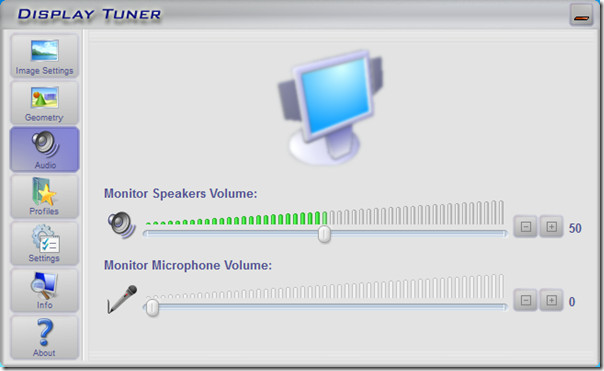
Käyttäjät voivat lisätä erilaisia profiileja, yhden jokaiselle toiminnalle, kuten elokuvien katselemiseen, pelien pelaamiseen, Internetin selaamiseen ja niin edelleen. Profiileja voidaan muuttaa millä tahansa käyttäjän määrittelemällä pikanäppäimellä.
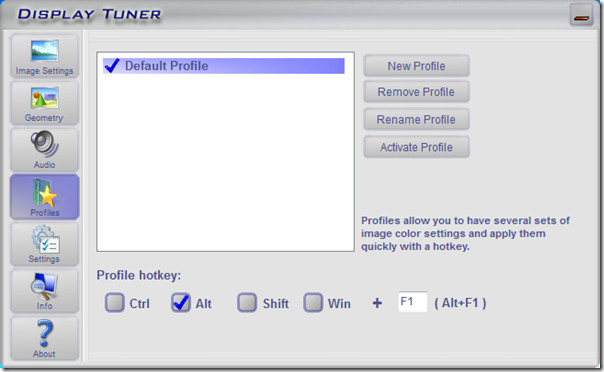
Kaiken kaikkiaan se toimi hyvin näytölläni paitsiGeometria-välilehti ja ääniominaisuus, koska monitorissani ei ole sisäänrakennettua kaiutinta. Jos haluat nopean tavan muuttaa asetuksia, anna tämä sovellus.
Lataa näyttöviritin
Se toimii kaikissa Windows-versioissa, mukaan lukien uusin Windows 7.



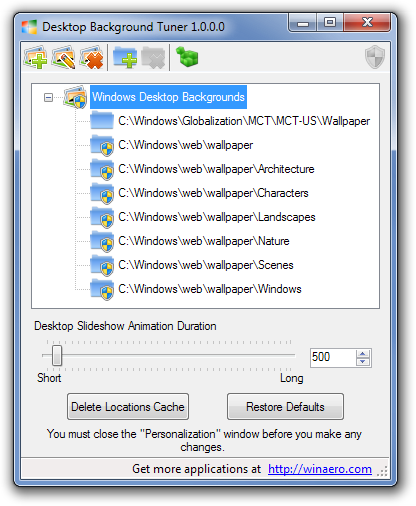









Kommentit